石墨文档给文字填充颜色的教程
时间:2023-05-10 14:26:18作者:极光下载站人气:174
石墨文档相信大家并不陌生,这款办公软件可以让用户编辑不同种类的文件,是集word文档、excel表格和ppt演示文稿与一体的编辑软件,给用户带来了许多的便利,并且深受用户的喜爱,当用户在使用这款办公软件时,有时会用来编辑文档文件,在编辑的过程中,若是遇到需要突出显示的文字可以为其填充上颜色,最近就有用户问到石墨文档怎么填充颜色的问题,用户只需要在页面上找到高亮文字图标,接着设置上自己喜欢的颜色即可成功为文字填充上颜色,详细的操作过程是怎样的呢,接下来就让小编来向大家分享一下石墨文档给文字填充颜色的方法步骤吧,希望用户能够从中获取到有用的经验。
方法步骤
1.用户首先在电脑桌面上打开石墨文档软件,并来到最近文件页面上
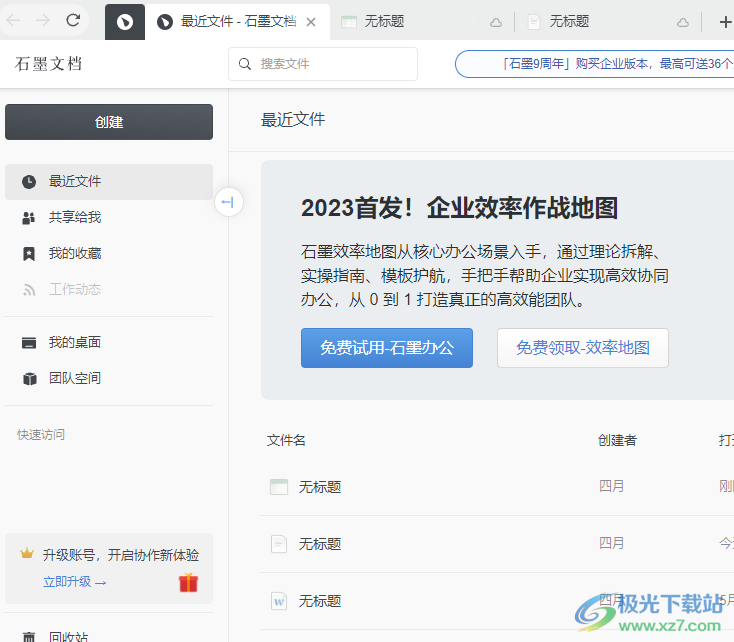
2.用户在最近文件页面上点击创建选项,将会显示出各种文件选项,用户选择其中的文档选项
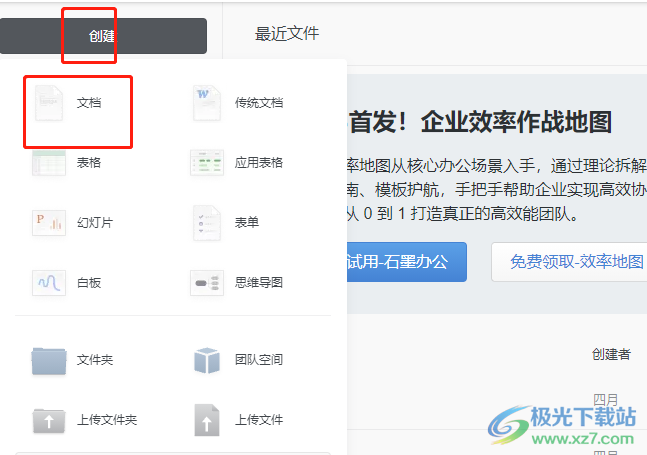
3.接着来到文档的模板页面上,用户根据自己的需求来选择,或是直接选择空白文档选项
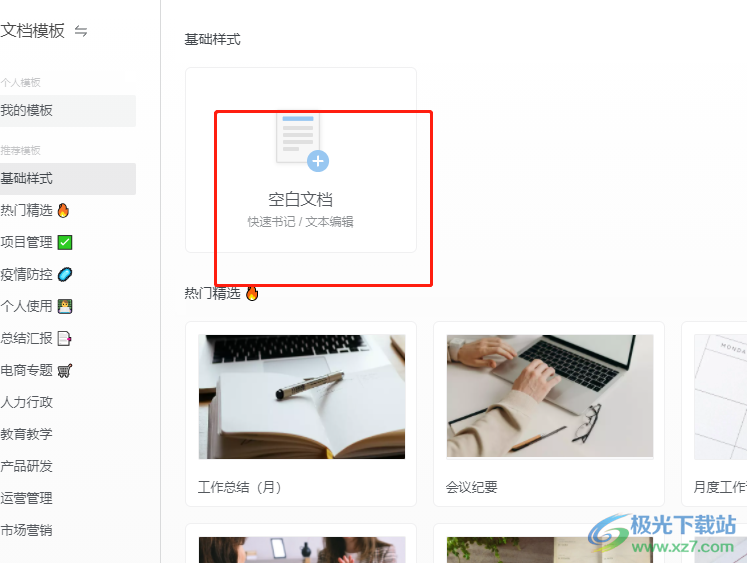
4.这时来到空白文档的编辑页面上,用户输入文字并将其选中
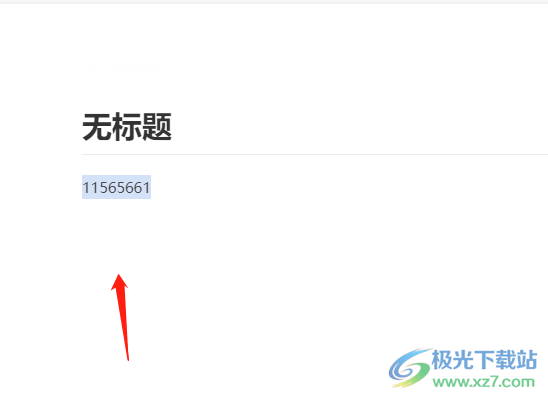
5.随后在页面上方的菜单栏中点击高亮文字图标,将会弹出颜色面板,用户选择自己喜欢的颜色即可
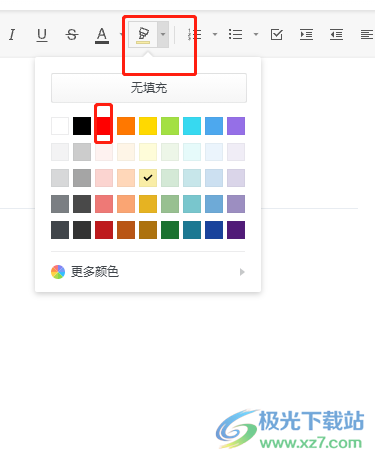
6.此时来到编辑页面上,就可以看到文字成功填充上了颜色
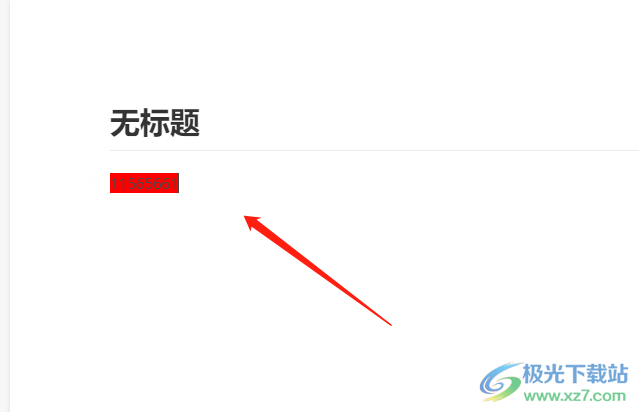
石墨文档是许多用户很喜欢的一款软件,当用户选择在石墨文档中编辑文档文件时,遇到需要给文字填充颜色的情况,就可以在菜单栏中找到高亮文字选项来设置即可,方法是很简单的,因此有着同样问题的用户可以跟着小编的步骤操作起来。
相关推荐
相关下载
热门阅览
- 1百度网盘分享密码暴力破解方法,怎么破解百度网盘加密链接
- 2keyshot6破解安装步骤-keyshot6破解安装教程
- 3apktool手机版使用教程-apktool使用方法
- 4mac版steam怎么设置中文 steam mac版设置中文教程
- 5抖音推荐怎么设置页面?抖音推荐界面重新设置教程
- 6电脑怎么开启VT 如何开启VT的详细教程!
- 7掌上英雄联盟怎么注销账号?掌上英雄联盟怎么退出登录
- 8rar文件怎么打开?如何打开rar格式文件
- 9掌上wegame怎么查别人战绩?掌上wegame怎么看别人英雄联盟战绩
- 10qq邮箱格式怎么写?qq邮箱格式是什么样的以及注册英文邮箱的方法
- 11怎么安装会声会影x7?会声会影x7安装教程
- 12Word文档中轻松实现两行对齐?word文档两行文字怎么对齐?

网友评论